
Najtańszy sposób podłączenia urządzenia IDE do płyty głównej. Podłączanie stacji dyskietek do płyty głównej Jak podłączyć płytę CD do płyty głównej
Podłączane są wszystkie napędy CD płyta główna za pomocą interfejsu ATA (IDE). Napędy DVD (ryc. 7.4) można podłączyć za pomocą interfejsu ATA lub SATA.
Podłączenie napędu CD/DVD przebiega w taki sam sposób, jak w przypadku dysku twardego ATA/SATA. Ponieważ połączenie twardy dysk omówione w poprzednim rozdziale, nie będziemy się szczegółowo zastanawiać nad podłączeniem napędu optycznego.
Ogólnie rzecz biorąc, podłączenie dysku ATA sprowadza się do następujących kroków:
Wybieramy tryb pracy urządzenia (zworką na panelu tylnym) – Master/Slave lub CS (do wyboru kabla);
Napęd jest zainstalowany i zabezpieczony w obudowie komputera; Kabel interfejsu i kabel zasilający są podłączone.
Ryż. 7.4. Napęd DVD-ROM
W przypadku dysku SATA kolejność jest taka sama, ale nie ma konieczności wybierania trybu pracy urządzenia (kabel SATA i kabel zasilający dysk SATA są zwykle dołączone do napędu). Jest rzeczą oczywistą, że nie ma potrzeby dzielenia dysku na partycje, jak ma to miejsce w przypadku dysku twardego.
W przypadku dysku ATA istnieje jeden sekret. Załóżmy, że Twój komputer ma jeden dysk ATA ( dysk twardy). Napęd DVD można podłączyć do przewodu służącego do podłączenia dysku twardego (wtedy napęd DVD będzie pracował w trybie Slave). Zaleca się jednak zakup innego kabla interfejsu (cena wynosi 1 USD) i podłączenie napędu DVD do drugiego kontrolera IDE (IDE1) za pomocą osobnego kabla. W takim przypadku urządzenie będzie działać w trybie Master i prędkość wymiany danych z nim będzie większa! Dlatego kupując napęd DVD, nie zapomnij kupić osobnego kabla IDE, chociaż czasami jest on dołączony do zestawu.
Aktualizacja – 2017-02-13
Wymiana napędu . Jeśli często korzystasz z napędu CD lub DVD, będziesz musiał go wymienić więcej niż raz. Nawet jeśli jesteś bardzo ostrożnym użytkownikiem, nadal nie można tego uniknąć. Nie polecam oddawać procesora do warsztatu ze względu na takie bzdury.
W najlepszym przypadku będziesz musiał poczekać na swoją kolej lub zapłacić za pilność, a w najgorszym przypadku po naprawie wsadzą ci jakiś napęd dyskowy. I dobrze, jeśli po naprawie nie zastąpi się czegoś innego czymś gorszym lub tym samym.
Nie wiem jak u Was, ale u nas na warsztatach właśnie tym się zajmują. I nie ma na co narzekać. Przyszedłeś z jedną wadą, a po chwili wracasz z kolejną. A ich przepływ klientów nie maleje, a Twoje pieniądze płynnie trafiają do innej kieszeni.
Dlatego moja rada jest taka: naucz się naprawiać swój komputer. Zaoszczędzisz zarówno pieniądze, jak i nerwy!
Jak wymienić dysk
Dzisiaj przyjrzymy się najłatwiejszej naprawie - wymianie napędu. Ten proces działa zarówno w przypadku napędów CD, jak i DVD. W przeciwieństwie do zastępowania lub dodawania, ta operacja jest naprawdę prosta.
Skoro przyszedł czas na wymianę napędu, lepiej od razu wymienić go na kombinowany DVD, na którym można zarówno czytać, jak i zapisywać pliki, muzykę i filmy. Nie ma potrzeby brać bardzo drogiego. Jeśli często korzystasz z dysku, kosztowny dysk może równie dobrze ulec awarii.
Jedyne, co musisz wiedzieć przy zakupie, to rodzaj połączenia obsługiwany przez Twoją płytę główną. Ponieważ są dyski SATA i są dyski IDE. Aby zdecydować, jakiego napędu potrzebujesz, najlepiej otworzyć jednostkę systemową i sprawdzić, jakim kablem jest ona podłączona do płyty głównej.
![]()
Kabel SATA ![]()
Jeśli dysk jest podłączony za pomocą kabla SATA, potrzebujesz napędu SATA, a jeśli masz kabel IDE, to napędu IDE. Na niektórych płytach głównych można podłączyć zarówno dysk SATA, jak i IDE. Ale takie tablice są coraz mniej popularne, bo... SATA jest już używana wszędzie.
Instalowanie napędu
- Najpierw musimy zdemontować (wyciągnąć) stary dysk.
- Odłącz komputer od gniazdka elektrycznego.
- Odłącz wszystkie kable podłączone do złączy na panelu tylnym Jednostka systemowa(mysz, klawiatura, monitor itp.).
- Zdejmij boczne pokrywy jednostki systemowej.
- Znajdź napęd dyskowy (zwykle znajduje się on na samej górze).
- Odłącz od niego kable.
![]()
![]()
Dysk SATA
![]()
![]()
Dysk IDE
- Odkręć śruby (dwie po prawej i lewej stronie), które mocują go do obudowy jednostki systemowej.
![]()
![]()
Lewa strona
![]()
![]()
Prawa strona
Na zdjęciu lokalizacje śrub pokazano czerwonymi strzałkami. Mam je już odkręcone. Niektóre dyski są zabezpieczone zatrzaskami, które zwykle znajdują się na poziomie otworów na śruby, bliżej panelu przedniego. Należy je jednocześnie nacisnąć z obu stron i popchnąć napęd do przodu.
Nawiasem mówiąc, napęd wkłada się i wyjmuje od przodu, od panelu przedniego. Nie próbuj więc zginać ani łamać niczego, jeśli nie chce się cofnąć.
Napęd należy wyjmować od przodu, a nie od środka!
![]()
![]()
Kup nowy dysk. W przypadku napędu IDE (jeśli podłączysz go tym samym kablem, do którego podłączony jest dysk twardy) należy ustawić zworkę w pozycji SLAVE.
![]()
Na Twoim dysku może być inaczej. Przyjrzyj się jak jest narysowany na korpusie i załóż zworkę w taki sam sposób jak pokazano.
Na dysku twardym zworka powinna być ustawiona na MASTER (jeżeli stary dysk był połączony z dyskiem twardym jednym kablem, to nie trzeba nic zmieniać na dysku twardym).
Najlepszym rozwiązaniem jest podłączenie napędu osobnym kablem. Nie ma wtedy potrzeby instalowania żadnych zworek.
![]()
![]()
Ostrożnie włóż dysk w szczelinę z przodu, zabezpiecz go śrubami i podłącz do niego niezbędne kable.
Zamknij pokrywy jednostek systemowych.
Podłącz cały niezbędny sprzęt do jednostki systemowej (mysz, klawiatura, monitor itp.).
Włącz komputer, poczekaj na zakończenie rozruchu i sprawdź, czy dysk jest zainstalowany w systemie. Aby to zrobić, otwórz folder „ Mój komputer " Powinna się tam pojawić ikona napędu.
![]()
Włóż płytę (najlepiej z funkcją automatycznego uruchamiania) i sprawdź działanie nowego napędu.
Wymiana dysku SATA
Zrób to samo z dyskiem SATA, ale nie musisz instalować żadnych zworek. Podłącz do niego cienki płaski kabel, a drugi koniec podłącz do złącza SATA na płycie głównej.
![]()
![]()
W ten sposób następuje wymiana napędu.
Niektóre urządzenia dość trudno podłączyć do komputera, jednak zasada ta nie dotyczy napędu. Proces łączenia jest najprostszy, jeśli tylko schemat tej procedury jest jasny. Następnie przyjrzymy się szczegółowo, jak zrobić to poprawnie.
Schemat podłączenia napędu do komputera PC
Przed bezpośrednim podłączeniem dysku należy wyłączyć zasilanie komputera. Możesz odłączyć wtyczkę od gniazdka, ale bardziej poprawne jest wyłączenie zasilania samej jednostki systemowej. Robi się to tutaj:
Pozbawianie komputera zasilania nie jest konieczne, zaleca się jednak unikanie porażenia prądem. Zwykle tak się nie dzieje, ale jeśli dysk ma wadę fabryczną lub działa w innych warunkach, konsekwencje mogą być bardzo niebezpieczne. Przydałoby się zabezpieczyć przed okolicznościami siły wyższej.
Na tylnej ściance jednostki systemowej znajduje się wtyczka (w lewym górnym rogu). Trzeba go wyciągnąć i moc zniknie. Nie da się pomylić wtyczek: idą bezpośrednio do zasilacza. Po wyłączeniu komputera można przystąpić do podłączania dysku:

Można też zastosować specjalne adaptery, ale koszt ich zakupu bardzo rzadko się zwraca.
Ten film pokazuje, jak podłączyć dysk. Nie uwzględnia to podłączenia przewodów, ale nie wymaga to specjalnej wiedzy. Główny problem pojawia się podczas fizycznej instalacji urządzenia.
Podłączanie dysku poprzez BIOS
Jeśli masz pewność, że dysk podłączyłeś całkowicie poprawnie, ale system nie rozpoznał go automatycznie, problem może leżeć w systemie BIOS.Aby się do niego dostać, musisz podczas ładowania nacisnąć określone klawisze system operacyjny. Często jest to klawisz DEL na klawiaturze, ale w zależności od wersji BIOS-u, konfiguracji komputera itp. może się on różnić. Po uruchomieniu komputera w dolnych rogach może pojawić się komunikat „Naciśnij X, aby wejść do ustawień”. Jest to przycisk, który zostanie wskazany zamiast „X”, który należy nacisnąć, aby dostać się do systemu.
- Urządzenie SATA (dla napędu ze złączem SATA);
- Urządzenie IDE (dla dysków IDE);
- Urządzenie USB (dla napędów USB, w tym zewnętrznych).
Jeśli nie ma zmian, oznacza to, że albo samo urządzenie jest wadliwe (wada fabryczna lub uszkodzenie w wyniku eksploatacji), albo nadal jest podłączone nieprawidłowo.
Przenoszenie dysku z komputera PC na laptop i odwrotnie
Są sytuacje, w których musisz użyć napędu dyskowego, ale Twój komputer go nie ma (lub ma go). komputer stacjonarny, ale nie na laptopie). Można to zrobić na dwa sposoby. Pierwsza jest najtrudniejsza i wymaga pełnego zrozumienia tego, co planuje się zrobić, opanowania lutownicy i wiedzy z zakresu radiotechniki. Sama procedura polega na przetopieniu kontaktów i wielu innych niuansach. Nie będziemy rozważać tej metody ze względu na jej złożoność i często niestosowność pod względem „włożonego wysiłku / rezultatu końcowego”.Drugim sposobem jest zakup adaptera. W odpowiednich sklepach dostępna jest duża liczba adapterów na każdy gust:
- PATA/USB;
- SATA/USB;
- IDE/USB;
- SATA/IDE i więcej, w kolejności.
Dyski do laptopów są znacznie mniejsze od standardowych dysków do komputerów PC, dlatego wewnątrz jednostki systemowej należy je umieścić niżej, w węższych przestrzeniach (na przykład w tym samym miejscu co dysk twardy). Jeśli jednak nie możesz naprawić napędu lub kabel od adaptera jest za krótki, urządzenie należy umieścić obok obudowy komputera.
Jako przykład spójrzmy na schemat podłączenia dysku IDE z laptopa do komputera za pomocą adaptera SATA:
- Kabel IDE jest włożony do adaptera, a drugi koniec do napędu;
- tylna strona adaptera (SATA) jest podłączona do płyty głównej;
- Kabel od zasilacza podłączany jest do napędu w standardowy sposób.
Dokładnie w ten sam sposób działa przy podłączaniu dysku komputera do laptopa (w tym miejscu często wykorzystuje się przejściówkę USB). Zasada ta dotyczy również dysków zewnętrznych.
Podłączenie dysku nie jest zadaniem trudnym, choć na początku może wydawać się nieco zagmatwane. Wszystkie złącza są oznaczone i jest mało prawdopodobne, że uda się podłączyć urządzenie nieprawidłowo, nie powodując przy tym uszkodzenia. Podczas wyłączania zasilania przestrzegaj zasad bezpieczeństwa, w przeciwnym razie nie będzie żadnych trudności.
Cześć wszystkim! Wcześniej pisałem już artykuł o tym, jak podłączyć dysk twardy ide do płyty głównej za pomocą kontrolera. Dzisiaj podzielę się z Wami kolejnym świetnym rozwiązaniem na podłączenie urządzenia ide do nowej płyty głównej. Ponadto rozwiązanie to jest niedrogie i dość uniwersalne.
Modernizując sprzęt jednego komputera stanąłem przed wyborem: kupić nowy napęd optyczny, czy wykorzystać stary, wyposażony w złącze IDE. Naturalnie nowa płyta główna nie posiada tego złącza i w odpowiedzi na moją propozycję, aby w ogóle nie instalować napędu, właściciel komputera stanowczo stwierdził, że dyski użytkuje często i chętnie.
Koszt nowego napędu optycznego z nowoczesnym złączem SATA nie jest tak wysoki - około 600-700 rubli, ale wtedy nie jest jasne, co zrobić ze starym urządzeniem, ponieważ działa świetnie. A zaoszczędzone pieniądze lepiej wydać na poprawę wydajności nowego komputera.
Po krótkim surfowaniu po Internecie natknąłem się na tę cudowną rzecz:
Podobne adaptery można zamówić z Chin w śmiesznych cenach tutaj: aliexpress.com to sprawdzony, rzetelny sklep z gwarancją, z którego usług korzystam dość często.
Jest to adapter SATA - IDE i odwrotnie IDE - SATA. Jest dość kompaktowy i kosztuje tylko 200 rubli! Oczywiście zakup takiego adaptera jest bardziej opłacalny niż zakup nowego dysku.
Wspaniałą rzeczą jest to, że to działa w obie strony. Oznacza to, że możemy podłączyć stare urządzenie IDE do nowej płyty głównej lub odwrotnie, możemy podłączyć dysk SATA lub dysk twardy do płyty głównej, która nie posiada złączy SATA. W obu przypadkach możemy znacznie zaoszczędzić.

Ogólnie rzecz biorąc, podłączenie urządzenia za pomocą takiego adaptera nie powoduje trudności, ale tutaj trzeba zachować ostrożność. Adapter posiada oznaczenia na piny SATA (patrz zdjęcie powyżej). Jedno złącze SATA służy do podłączenia urządzenia IDE do płyty głównej, drugie odwrotnie, jeśli konieczne jest podłączenie urządzenia SATA do starej płyty głównej.
Oprócz różnych złączy sterownik posiada zworkę służącą do wyboru trybu:
- Płyta główna 2-3 IDE na dysk twardy SATA;
- 1-2 płyta główna SATA na dysk twardy IDE.
W związku z tym mostkując niezbędne kontakty 2-3
Lub 1-2
, mówimy urządzeniu dokładnie jakiego rodzaju połączenia potrzebujemy.
W każdym razie po prostu eksperymentując z przewodami i zworką, można osiągnąć pożądany efekt i nie trzeba się bać, że coś się spali (testowane z własnego doświadczenia?).
Podłączenie dysku twardego lub dysku IDE będzie wyglądać następująco:

Podłączywszy napęd optyczny poprzez taką przejściówkę, zdecydowałem się kupić sobie dokładnie taki sam. Daj spokój, jestem pewien, że za tę cenę na pewno się przyda.)
Oto proste i tanie rozwiązanie do podłączenia urządzeń IDE. Mam nadzieję, że ten artykuł pomoże wielu osobom dokonać właściwego wyboru)
P.S. Dla tych, którzy nie mogą podłączyć dysku twardego poprzez adapter (niewykryty w systemie ani w biosie), mogą spróbować ustawić zworki na samym dysku IDE w pozycji master lub slave. Wypróbuj różne opcje. Wszystko na pewno się ułoży! (Dziękuję! za dodatek do Aleksieja Szczukina)
Wymiana dysku jest konieczna dla użytkowników, którzy nie mogli jeszcze całkowicie przestawić się na korzystanie z portów USB i pendrive'ów. Wymiana napędu jest konieczna, jeśli często korzystasz z napędu optycznego i stale nagrywasz nowe obrazy na puste dyski.
Opisany poniżej proces wymiany napędu optycznego jest odpowiedni zarówno w przypadku przestarzałych napędów DVD, jak i przestarzałych napędów CD. W tym drugim przypadku polecam skorzystać z okazji i zakupić szybki napęd optyczny klasy DVD. Jednocześnie wymiana nie wymaga kolosalnych inwestycji; napędy DVD w naszych czasach mają niską cenę. Pamiętaj, że przy aktywnym użytkowaniu nowy dysk ulegnie awarii równie szybko jak poprzedni, dlatego nie warto kupować drogiego.
Przede wszystkim musisz określić, jaki typ interfejsu ma Twoja płyta główna komputera. Jeździ z Interfejs SATA iIDE. Obecnie można skorzystać z dowolnego z prezentowanych interfejsów. Aby wymiana zakończyła się sukcesem, konieczne będzie zdemontowanie jednostki systemowej. W ten sposób dowiesz się, jakiego typu połączenia używa Twój dysk. Nawiasem mówiąc, niektóre płyty główne umożliwiają podłączenie dysku przez SATA i IDE. Jednak takie płyty są rzadkie, ponieważ dziś w modzie pozostaje tylko SATA.
Instalacja napędu
- najpierw powinieneś pozbyć się starego dysku;
- odłącz komputer od zasilania;
- odłącz kable podłączone z tyłu jednostki systemowej;
- dysk w większości przypadków jest zamocowany w górnej części jednostki systemowej;
- odłącz kable i odkręć śruby.
- Wymianę należy wykonywać ostrożnie, starając się nie uszkodzić śrubokrętem sąsiednich elementów. Nowoczesne napędy czasami mocuje się do obudowy za pomocą zatrzasków. Jednoczesne naciśnięcie wszystkich zatrzasków spowoduje zwolnienie obudowy napędu.
- Napęd optyczny wysuwa się z panelu przedniego, a nie od środka!.
Jeżeli nowy napęd jest wyposażony w interfejs IDE, należy ustawić zworkę na jego obudowie w pozycji Slave.
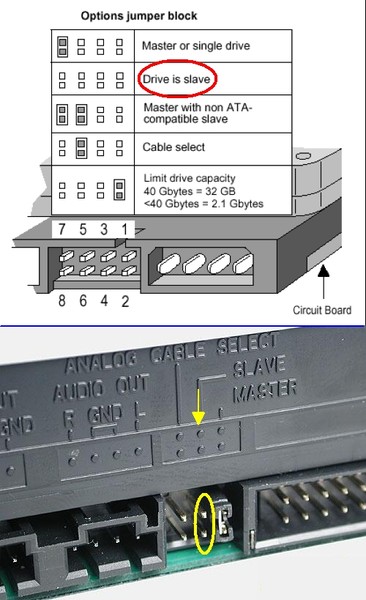
Jeśli do dysku dołączono dysk twardy, najprawdopodobniej są one połączone jednym kablem; w takim przypadku nie ma potrzeby niczego zmieniać.
Wymiana odbywa się za pomocą zestawu wkrętaków i specjalnych śrub. Ostrożnie włóż nowy napęd od przodu i zabezpiecz śrubami. Załóż pokrywę jednostki systemowej i podłącz wszystkie urządzenia peryferyjne do komputera. Po włączeniu komputera system automatycznie rozpozna i przygotuje nowe urządzenie. W Moim komputerze zobaczysz nową ikonę w kształcie napędu DVD. To kończy wymianę dysku.
Wymiana dysku na interfejs SATA
Wymiana dysku SATA odbywa się w ten sam sposób. Jedyną różnicą jest brak zworek. Dysk jest podłączony do płyty głównej za pomocą płaskiego kabla SATA.
Jak poprawnie wymienić dysk, możesz zobaczyć na poniższym filmie. Powodzenia!
Jak prawidłowo podłączyć napęd optyczny do płyta główna możesz obejrzeć wideo poniżej. Uwaga! Poniższy film pokazuje, jak podłączyć dysk twardy do płyty głównej, ale podłączenie dysku twardego nie różni się od podłączenia napędu optycznego!
Uwaga! Powyższy film omawia jedynie podłączenie dysku do płyty głównej! Trzeba też podłączyć do niego zasilanie z zasilacza. Możesz dowiedzieć się, jak to zrobić